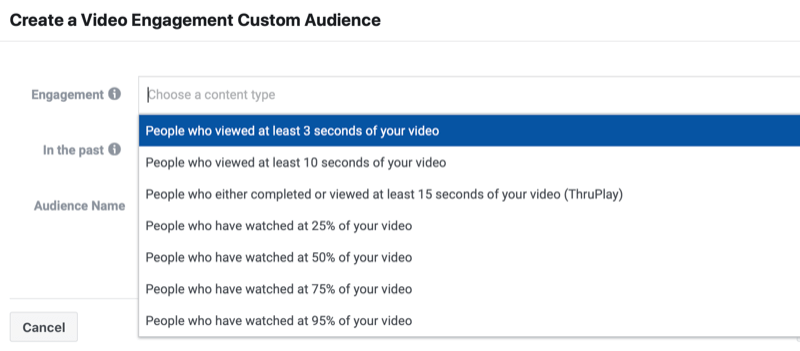Kuinka suunnitella ja jakaa seuraava matkasi Google Mapsissa
Google Google Kartat Sankari / / January 04, 2021
Viimeksi päivitetty

Google Maps on loistava työkalu reittiohjeiden saamiseen, sijaintitietojen löytämiseen ja jopa paikkoihin, joissa et ole koskaan käynyt. Mutta se on myös erinomainen palvelu automatkojen suunnittelussa.
Olemme osoittaneet, miten suunnittele vaellus Google Mapsin avulla, joten nyt opastamme sinut seuraavan matkan suunnittelussa. Aloituskohteesi ja määränpääsi, pysähdyksesi matkan varrella ja kätevä tapa jakaa matkasi suunnitelmat, päästään siihen!
Kartan luominen
Google Maps -sivusto tarjoaa kätevän ominaisuuden nimeltä My Maps. Tätä aiot käyttää suunnittelemaan matkasi.
- Napsauta Google Mapsissa Valikko -painiketta vasemmassa yläkulmassa hakukentän vieressä.
- Valitse Omat paikat.
- Klikkaa Kartat välilehti.
- Napsauta sivupalkin alaosassa Luo kartta.
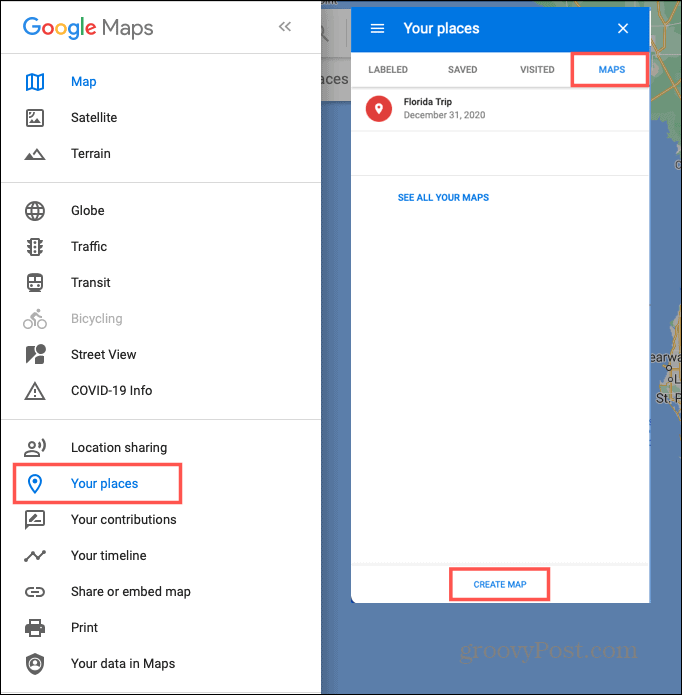
Uusi selainvälilehti avautuu, jotta voit aloittaa suunnitelmien tekemisen. Karttasi tallennetaan automaattisesti, ja siihen pääsee Google Mapsissa ja Google Drivessa.
Otsikon ja kuvauksen lisääminen ja näkymän valitseminen
Oletusarvon mukaan uudet kartat nimetään nimellä Nimetön kartta, mutta mikä hauskaa se on? Napsauta oletusnimeä vasemmassa yläkulmassa. Ruutu avautuu, jotta voit antaa kartallesi otsikon ja valinnaisesti lisätä kuvauksen. Klikkaus Tallentaa.
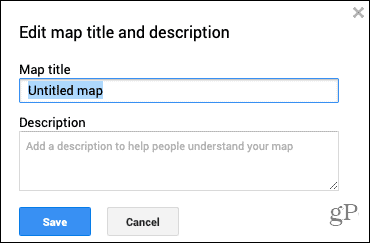
Voit myös valita käytettävän karttanäkymän tyypin. Napsauta vasemman yläkulman ruudussa Peruskartta. Valitse yksi yhdeksästä karttanäkymästä, mukaan lukien Satelliitti, Maasto ja Yksinkertaisesti Atlas.
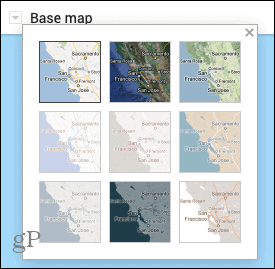
Suunnittele matkasi
Nyt kun kartan pohja on valmis, on aika alkaa lisätä sijainteja. Voit käyttää plus ja miinus oikeassa alakulmassa olevat painikkeet lähennä ja loitonna. Ja siirrä karttaa yksinkertaisesti vetämällä karttaa.
Karttatasojen käyttö
Google Maps tarjoaa tasoja matkan järjestämiseen, ja kaikki kartat alkavat vain yhdellä kerroksella. Tasot ovat hyödyllisiä tietyntyyppisten sijaintien kutsumisessa. Voit esimerkiksi käyttää tasoa näyttämään kaikki ravintolat ja toisen hotellit matkan varrella.
Tätä ohjetta varten aloitamme vain yhdellä kerroksella. Mutta kuten huomaat, uudet tasot luodaan automaattisesti, kun lisäät reittiohjeita (alla). Voit myös lisätä oman omasi napsauttamalla Lisää kerros vasemmassa yläkulmassa.
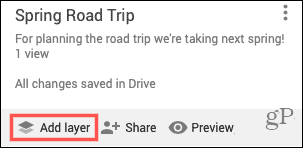
Paikkojen merkitseminen
Siirry ensimmäiseen paikkaan, jonka haluat merkitä matkallesi. Tämä voi olla lähtöpaikkasi tai muu sijainti, jos haluat. Napsauta yläreunan työkalurivillä hakukentän alapuolella Lisää merkki -painiketta. Kohdistimesi muuttuu hiusristikkosymboliksi.

Napsauta paikkaa kartalla haluat merkitä, ja ruutu avautuu, jotta voit lisätä tietoja. Voit merkitä sijainnin nimen tai kuvauksen avulla napsauttamalla nimen vieressä olevaa nuolta. Lisää paikan tiedot ja napsauta Tallentaa.
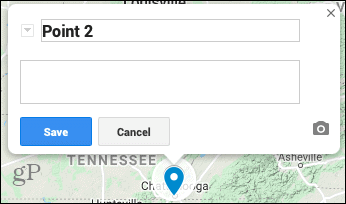
Voit halutessasi käyttää värejä ja kuvakkeita jokaiselle merkitsemällesi paikalle. Klikkaa merkki ja sitten Tyyli -kuvake pienessä ikkunassa. Jos napsautat Lisää kuvakkeita alareunassa näet ikkunan, jossa on paljon kuvakkeita, joita voit käyttää kaikenlaisissa paikoissa.
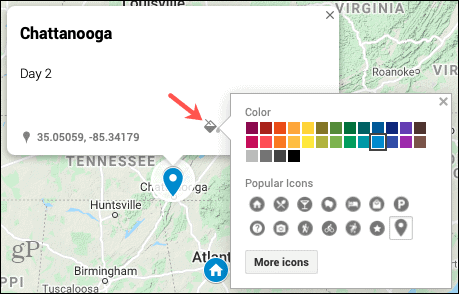
Voit jatkaa merkintöjen lisäämistä kaikille suunnitelluille pysähdyksille samalla tavalla. Muista, että voit lisätä merkintöjä paikkoihin, joissa haluat käydä, kuten nähtävyyksille, ruokapaikoille tai lomakohteisiin. Tyylittele ne sitten väreillä ja kuvakkeilla, jotta ne olisivat merkityksellisempiä karttaa tarkasteltaessa.
Reittiohjeiden saaminen
Voit kartoittaa reittiohjeet helposti merkittystä paikasta toiseen. Tämä voi olla kaupunkia tai yritystä, mikä sopii parhaiten matkallesi.
- Napsauta sen paikan merkkiä, jossa olet matkalla.
- Valitse Hanki reittiohjeet -kuvaketta ponnahdusikkunassa.
- Näet uuden tason lisätyn vasemmalle.
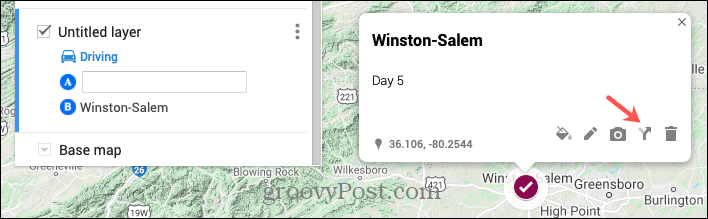
- Napsauta sen paikan merkkiä, jossa olet matkalla kohteesta. Tämä sijainti lisätään tasoon ja nimetään nimellä "Ohjeet [merkistä] - [merkkiin]", jota voit muokata haluttaessa. Voit myös kirjoittaa lähtöpisteen sijainnin suuntakerrokseen, jos haluat.
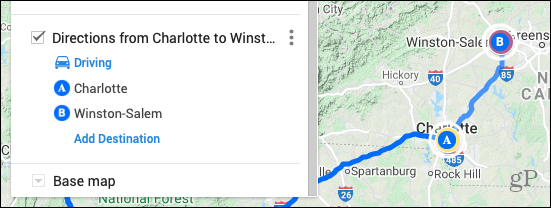
Reittiohjekerrosten käyttäminen
Huomaat, että jokainen Reittiohjeet-taso on erillinen osa matkaa, joka on kätevä laajentamaan kyseisiä alueita.
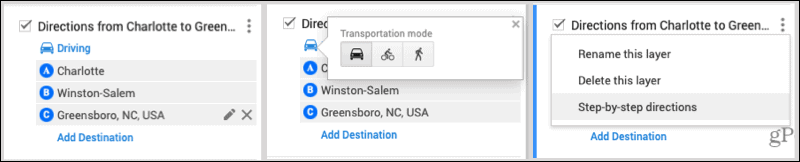
- Klikkaus Lisää kohde kerroksen sisällä lisätä toinen pysäkki.
- Järjestä pysäkkien järjestys uudelleen vetämällä ja pudottamalla lisätä ne kohdeluetteloon.
- Muokkaa tai poista pysäkki valitsemalla se ja napsauttamalla Lyijykynä (muokkaa) tai X (poista).
- Muuta kuljetustapaa napsauttamalla Ajo ja valita pyöräilystä tai kävelystä.
- Näytä vaiheittaiset ohjeet napsauttamalla Tason asetukset (kolme pistettä) ja valitset tämän vaihtoehdon.
Muita hyödyllisiä työkaluja
Kartan yläosassa, hakukentän alapuolella oleva työkalupalkki sisältää muutamia muita työkaluja, joista saatat olla hyötyä.

- Kumoa ja Tee uudelleen kuvakkeet ovat vasemmassa reunassa.
- A Valitse Kohteet työkalu tulee seuraavaksi kohteiden valitsemiseksi.
- Lisää merkki työkalu on lisätä lisää paikkoja.
- Piirrä viiva voit nopeasti luoda ajo-, pyöräily- tai kävelyreitin.
- Lisää reittiohjeet ponnahtaa matkalle toisen kerroksen reittiohjeita varten valitusta sijainnista.
- Mitata työkalun avulla voit mitata etäisyyksiä ja alueita.
Kartan esikatselu ja jakaminen
Kun olet kartoittanut matkasi Google Mapsissa, näet sen esikatselun Omat kartat -osiossa. Klikkaa Esikatselu -painiketta vasemmassa yläkulmassa.
Näet myös Jaa-vaihtoehdon esikatselun vasemmalla puolella. Kun olet valmis jakamaan karttasi, napsauta Jaa ja sitten Ota linkin jakaminen käyttöön ja tee kartta Julkinen haluamallasi tavalla. Kopioit linkin siihen napsauttamalla Kopio -painike linkin oikealla puolella.
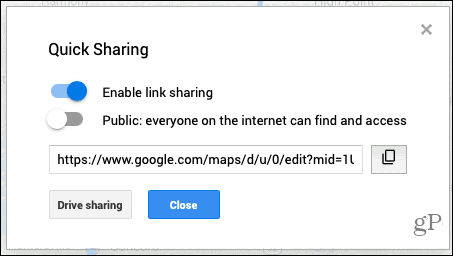
Sillä Aseman jakaminen, napsauta kyseistä painiketta ja lisää sitten ihmisiä tai ryhmiä jakamaan reittiohjeet.
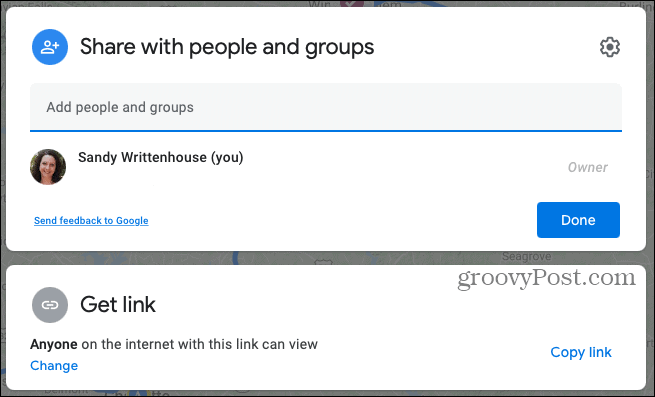
Kartan tarkasteleminen tai muokkaaminen
Voit käydä uudessa kartassasi milloin tahansa ja tehdä siihen lisäyksiä tai muokkauksia. Palaa takaisin paikalle, jonka olet luonut kartan. Napsauta Google Mapsissa Valikko > Omat paikat > Kartat.
- Näytä kartta: Napsauta sitä nimi.
- Muokkaa karttaa: Napsauta Avaa Omissa kartoissa.
- Tulosta kartta: Klikkaa Kartan asetukset -painiketta (kolme pistettä) muokkausnäytön oikeassa yläkulmassa ja valitse Tulosta kartta.
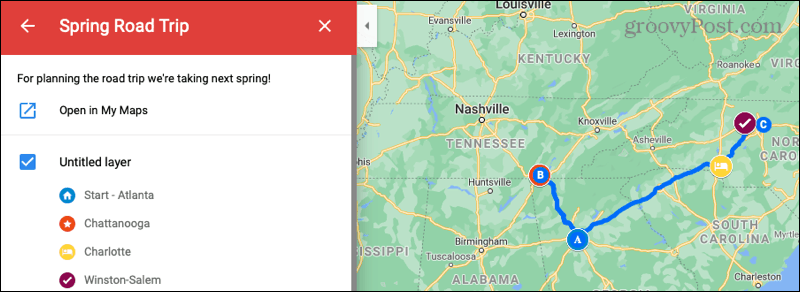
Suunnittele matkan helposti Google Mapsin avulla
Jos olet valmis polttoaineeksi autoon, pakkaa lapset ja lähdet ulos seuraavaa matkaa varten, tutustu Google Mapsiin reittiesi ja pysähtymiesi suunnittelua varten.
Ja lisää katsomaan AR-navigoinnin käyttäminen Google Mapsin kanssa liian!
Myymälähintojen täsmäytys: Kuinka saada online-hintoja tiili- ja laastimukavuuden avulla
Kaupan ostaminen ei tarkoita, että sinun on maksettava korkeampia hintoja. Hintatakuun ansiosta voit saada online-alennuksia tiili ja laasti ...
Kuinka lahjoittaa Disney Plus -tilaus digitaalisella lahjakortilla
Jos olet nauttinut Disney Plus -sovelluksesta ja haluat jakaa sen muiden kanssa, voit ostaa Disney + Gift -tilauksen ...
Opas asiakirjojen jakamiseen Google-dokumenteissa, Sheetsissa ja Slidesissa
Voit helposti tehdä yhteistyötä Googlen verkkopohjaisten sovellusten kanssa. Tässä on opas jakamiseen Google-dokumenteissa, Sheetsissa ja Slidesissa käyttöoikeuksilla ...